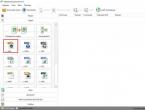От зависит количество ядер в компьютере. На что влияет количество ядер процессора. Преимущества многоядерных процессоров
Во многом зависит от количества ядер, которые он в себя включает. Поэтому многие пользователи интересуются, как узнать количество ядер процессора. Если вас также заинтересовал этот вопрос, то эта статья должна вам помочь.
Информация на официальном сайте Intel или AMD
Самый простой способ узнать количество ядер в процессоре, это узнать модель процессора и потом, посмотреть в интернете, он оснащен. Чтобы узнать модель процессора вам нужно открыть окно «Просмотр основных сведений о вашем компьютере». Данное окно можно открыть несколькими способами:
- Если у вас Windows 7, то вы можете открыть меню «Пуск», перейти в « » и после этого открыть раздел «Система и безопасность — Система».
- Если у вас на рабочем столе есть иконка «Мой компьютер» или «Этот компьютер», то вы можете кликнуть по ней правой кнопкой мышки и выбрать пункт «Свойства».
- Также вы можете открыть это окно с помощью комбинации клавиш Windows-Pause/Break.
После открытия окна «Просмотр основных сведений о вашем компьютере» перед вами появится список основных характеристик вашего компьютера. Среди прочего здесь будет указано и .
Введите название процессора в поисковую систему и перейдите на официальный сайт производителя (Intel или AMD).

Таким образом, вы попадете на страницу с . Изучите список характеристик процессора и найдите информацию о количестве ядер.

Обратите внимание, рядом с количеством ядер (Cores) также указано и количество потоков (Threads). Потоки — это что-то вроде виртуальных ядер. Если процессор поддерживает технологию многопоточности (Hyper-threading или SMT), то на каждое его реально существующее ядро приходится по два потока (виртуальных ядра). Наличие определенного количества потоков еще не означает такое же количество физических ядер, поэтому путать эти понятия нельзя.
Количество ядер в «Диспетчере задач» (для Windows 10)
Если у вас Windows 8 или Windows 10, то вы можете узнать количество ядер процессора в . Открыть «Диспетчер задач» можно несколькими способами. Самый простой вариант, это комбинация клавиш CTRL-SHIFT-ESC. Также вы можете воспользоваться комбинацией клавиш CTRL-ALT-DEL или кликнуть правой кнопкой мышки по панели задач (внизу экрана).

После открытия «Диспетчера задач» вам нужно перейти на вкладку «Производительность» и выбрать график «ЦП» в левой части окна. После этого внизу окна вы увидите информацию о процессоре. Здесь будет указана текущая тактовая частота процессора, максимальная частота процессора, объем кэш-памяти, а также количество ядер и потоков.

Обратите внимание, в Windows 7 и более старых версиях Windows, информация о количестве ядер не отображается в «Диспетчере задач». А отдельные графики загрузки ЦП отображают количество потоков, а не процессоров.

Поэтому, в Windows 7 с помощью «Диспетчера задач» нельзя точно определить сколько ядер у процессора.
Количество ядер в окне «Сведения о системе» (для Windows 7/10)
Также вы можете узнать, сколько ядер в процессоре с помощью утилиты «Сведения о системе». Это встроенная в Windows утилита, поэтому этот способ работает практически всегда.
Для того чтобы открыть утилиту «Сведения о системе» нажмите комбинацию клавиш Windows-R, введите команду «msinfo32» и нажмите на клавишу ввода.

В результате перед вами откроется окно с информацией о вашей системе. В этом окне нужно найти строку «Процессор». В ней будет указана модель процессора, тактовая частота, количество ядер и логических процессоров (потоков).

Утилита «Сведения о системе» работает как в Windows 7, так и в Windows 10.
Программы для просмотра информации о ядрах процессора
В крайнем случае вы можете прибегнуть к помощи специальных программ для просмотра характеристик компьютера. Большинство таких программ без проблем выдаст вам всю доступную информацию о вашем процессоре.
Например, можно использовать бесплатную программу CPU-Z. Скачайте данную программу и запустите на своем компьютере. В CPU-Z информация о количестве ядер процессора указана на вкладке «CPU», в самом низу окна в строке «Cores».

Еще один вариант — бесплатная программа . В этой программе нужно открыть раздел «Central Processor» и выбрать название вашего процессора. После этого нужно пролистать список характеристик процессора и найти строчку «Numbers of CPU cores», в которой указано количество ядер процессора.

Также можно использовать бесплатную программу . В этой программе информация о количестве ядер процессора находится в разделе «CPU» в строке «Cores».

В общем, для получения информации о количестве ядер можно использовать практически любую программу, которая умеет отображать характеристики компьютера.
Инструкция
Если у вас установлена операционная система Windows, узнать, какое количество ядер в вашем процессоре, можно через свойства . Для этого выберите на рабочем столе значок «Компьютер», нажмите Alt+Enter или правую кнопку мыши и в контекстном меню «Свойства».
Откроется окно с информацией об операционной системе, процессоре, оперативной памяти и имени компьютера. Справа будут ссылки, среди которых нужно найти «Диспетчер устройств».
В диспетчере будет указано оборудование, которое у вас установлено. В списке найдите пункт «Процессор» и нажмите на стрелочку рядом с ним. Развернется столбик, в котором будет указано количество ваших процессоров.

Можно запустить диспетчер задач с помощью комбинации Ctrl+Shift+Esc. Откройте вкладку под названием «Быстродействие». Количество окон в разделе «Хронология загрузки ЦП» соответствует количеству ядер вашего процессора.

Если на компьютере включена имитация работы многоядерного процессора, тогда диспетчер задач будет показывать число сымитированных ядер. Это можно определить, если все ядра показывают совершенно одинаковую нагрузку. Тогда вам может пригодиться бесплатная утилита CPU-Z. На вкладке CPU показана вся информация о процессоре. Внизу есть окно Core, где указано количество ядер.
Можно воспользоваться еще одной бесплатной программой PC Wizard. Ее можно скачать с сайта разработчика. Установите программу на компьютер. Запустите файл PC Wizard.exe, нажмите вкладку «Железо», затем «Процессор». Справа найдите раздел «Элемент», а в нем пункт Number of core. В разделе «Описание» отображено количество ядер.
Порой перед пользователем, особенно желающим повысить производительность своего компьютера, встает вопрос о типе, частоте и количестве ядер в его процессоре. Получить эту информацию может любой желающий, потратив всего лишь несколько минут.

Инструкция
Если нужна более подробная информация о процессоре и о каждом его ядре, потребуется установка дополнительных программ. Скачайте и установите TuneUp Utilities. Запустите программу. Дождитесь, пока программа просканирует ваш компьютер. В верхнем меню программы выберите вкладку «Исправление проблем». Затем пройдите на вкладку «Показать системную информацию». Появится окно с названием «Общий обзор». Тут также есть информация о количестве ядер вашего процессора, но она лишь поверхностная.
Для того, чтобы узнать более детальную информацию, нажмите на вкладку «Системные устройства». В окне появится информация о типе процессора, количестве кэш памяти, версии БИОС. Обратите внимание на окно «Процессор». Помимо его характеристик тут есть вкладка «Подробности процессора». Нажмите по этой вкладке, после чего откроется окно с максимально детальной информацией по каждому ядру процессора. В возникшем окне также есть вкладка «Особенности». Нажав по этой вкладке, вы увидите, какие технологии поддерживаются процессором, а какие недоступны. Если процессор поддерживает определенную технологию, напротив ее названия будет галочка зеленого цвета.
Видео по теме
От того, сколько ядер содержит процессор компьютера, напрямую зависит его производительность. Современные мощные модели от ведущих производителей имеют по 3 или 4 ядра, а потому функциональны и быстры. Однако и простенькие 1-ядерные экземпляры, в силу своей цены, еще не до конца ушли с рынка компьютерной техники.

Инструкция
Чтобы , сколько ядер в процессоре вашего ПК, зайдите в меню «Пуск», располагающееся на панели инструментов на рабочем столе. Найдите «Мой компьютер» и щелкните по нему правой кнопкой мыши. Выберите в открывшемся списке «Диспетчер задач». Появится новое окно со списком установленной на компьютере технической начинки. Найдите в списке «Процессор» и просмотрите информацию о нем. Заодно можно будет увидеть, насколько корректно работает оборудование – если что-то в системе не так, возле соответствующего элемента списка будет обозначен восклицательный знак или крестик.
Если вы хотите получить более развернутую информацию о работе каждого ядра, то скачайте на свой компьютер любую специальную программу, которая сканирует систему и после выдает результаты анализа. В качестве примера может послужить TuneUp Utilities.
После того как программа скачана, запустите ее, подождите, пока она проверит все нужные файлы. В верхней части окна утилиты найдите опцию «Исправление проблем», а в ней – вкладку «Показать системную информацию». Откроется окно «Общий обзор», где будет кратко указана основная информация относительно работы процессора.
Чтобы получить развернутый отчет о типе процессора, количестве кэш-памяти и версии БИОС воспользуйтесь вкладкой программы «Системные устройства». Кроме этого, в окне «Процессор» есть вкладка «Подробности». Зайдите в нее и, благодаря имеющимся в ней опциям, вы узнаете, какие технологии поддерживаются процессором, а какие для него недоступны, а также получите исчерпывающую информацию относительно работы каждого отдельно ядра (если их в компьютере несколько).
В случае если программы покажут наличие каких-то неисправностей или неточностей в работе ядер и всего процессора, незамедлительно обратитесь за помощью к специалисту – вполне возможно, дело ограничится переустановкой драйверов, но зато так вы наверняка обезопасите себя от возможной поломки.
Источники:
- Скачать TuneUp Utilities
Процессор, или ЦПУ (центральное процессорное устройство) – устройство, обрабатывающее программный код. Производительность компьютера, в основном, зависит от характеристик процессора. Многоядерные чипы способны выполнять параллельно несколько потоков команд.

Инструкция
Определить количество ядер в процессоре можно средствами Windows. Запустите «Диспетчер задач» с помощью горячих клавиш Alt+Ctrl+Delete или щелкните правой клавишей мыши по свободному месту на «Панели задач» и выберите опцию «Диспетчер задач». Можно также использовать сочетание горячих клавиш Shift+Ctrl+Esc.
Перейдите во вкладку «Быстродействие». Количество ядер процессора обычно соответствовует количеству окон, отображающих график загрузки, в разделе «Хронология загрузки ЦП». Однако полагаться на эти данные нужно осмотрительно. Возможно, у вас на компьютере включена ядер, т.е. имитация работы многоядерного процессора на одноядерном.
Можно найти сведения о процессоре на сайте производителя. Вызовите выпадающее меню щелчком правой клавиши мыши по пиктограмме «Мой компьютер» и выберите опцию «Свойства». На вкладке «Общие» будет выведена основная информация о системе. Перепишите данные, которые относятся к процессору, зайдите на сайт фирмы-производителя и найдите интересующие вас подробности.
Есть еще один способ: в «Панели управления» щелкните дважды «Администрирование», затем «Управление компьютером» и выберите оснастку «Диспетчер устройств». Раскройте узел «Процессоры» и перепишите данные.
Узнать технические характеристики процессора, в том числе и количество ядер, можно с помощью сторонних программ. Скачайте и запустите бесплатную утилиту CPU-Z. На вкладке CPU выводится информация об этом устройстве. В самом нижнем разделе, в окошке Core сообщается количество ядер процессора.
Еще одна удобная бесплатная программа – PC Wizard. Скачайте ее с сайта разработчика и установите на своем компьютере. Запустите, щелкнув дважды по запускающему файлу PC Wizard.exe, и нажмите на кнопку «Железо». Затем щелкните мышкой по иконке «Процессор». В правой части окна в разделе «Элемент» найдите строку Number of core, а в разделе «Описание» – число ядер.
Сейчас уже никого не удивляет наличие у ПК более одного ядра. И скорее всего, скоро придет то время, когда производство одноядерных компьютеров прекратится за ненадобностью. И потому сегодня немаловажно знать, сколько ядер имеет ваш компьютер. Это знание позволит вам понять, не обманул ли продавец в магазине техники, или можно просто прихвастнуть перед друзьями мощностью своего ПК. И есть несколько способов, как узнать сколько ядер в компьютере.

Двухъядерный компьютер – это компьютер, центральный процессор которого имеет два ядра. Такая технология позволяет повысить производительность его работы в достаточно большой степени.

Что собой представляет двухъядерный процессор
Двухъядерный процессор - это процессор, на одном кристалле которого находится два ядра. Каждое из ядер имеет, как правило, архитектуру Net Burst. Некоторые из двухъядерных процессоров поддерживают также технологию Hyper-Threading. Данная технология позволяет осуществлять обработку процессов в четырех независимых потоках. Это означает, что один такой двухъядерный процессор с данной технологией (физический) заменяет или эквивалентен четырем логическим процессорам, с точки зрения операционной системы.
Итак, каждое ядро двухъядерного процессора имеет свой собственный кэш второго уровня определенного объема памяти, а также общий кэш с в два раза большей памятью. Как правило, кристаллы, на которых изготавливаются двухъядерные процессоры, имеют размер порядка двухсот квадратных миллиметров с количеством транзисторов, превышающим двести миллионов единиц. Стоит заметить, что при таком огромном количестве элементов данный процессор, казалось бы, должен выделять большое количество тепла и, следовательно, соответствующим образом охлаждаться. Однако это не так.
Наибольшая температура поверхности кристалла составляет около 70оС. Это обусловлено тем, что напряжение, питающее процессор, не превосходит полутора Вольт, а наибольшее значение силы тока составляет сто двадцать пять Ампер. Таким образом, увеличение количества ядер не приводит к существенному увеличению энергопотребления, что очень важно.
Преимущества компьютеров с двухъядерными процессорами
Необходимость в увеличении количества ядер процессора возникла, когда стало понятно, что дальнейшее увеличение его тактовой частоты не приводит к значительным улучшениям в производительности. Компьютеры с двухъядерными процессорами направлены на использование приложений, использующих многопоточную обработку информации. Поэтому польза от такого компьютера возможна не для всех программ. К числу программ, использующих возможности двух ядер, можно отнести такие, как, например, программы рендеринга трёхмерных сцен, программы обработки видеоизображений или аудиоданных. Также двухъядерный процессор принесет пользу при одновременной работе сразу нескольких программ на ПК. В связи с этим, такие процессоры обычно используют в компьютерах, предназначенных для работы с графикой, а также для работы с офисными программами. Таким образом, для игровых нужд данная технология второго ядра почти бесполезна.
Видео по теме
Привет всем! Иногда игра или программа не работает на полную мощность, т.к. за производительность отвечают не все ядра. В этой статье посмотрим как задействовать все ядра вашего процессора.
Но не ждите волшебной палочки, т.к. если игра или программа не поддерживает многоядерность, то ничего не поделать, если только не переписать заново приложение.
Как запустить все ядра процессора?
Итак, способов будет несколько. По этому показываю первый .
Заходим в пуск - выполнить или клавиши win+r

Выбираем ваше максимальное число процессоров.
Так кстати можно узнать количество ядер процессора. Но это виртуальные ядра, а не физически. Физических может быть меньше.

- Заходим в диспетчер задач — ctrl+shift+esc.
- Или ctrl+alt+del и диспетчер задач.
- Или нажимаем правой кнопкой по панели управления и выбираем диспетчер задач.
Переходим во вкладку процессы. Находим игру и нажимаем правой кнопкой мыши по процессу. Да кстати, игра должна быть запущена. Свернуть её можно или Win+D или alt+tab.

Выбираем задать соответствие.

Выбираем все и нажимаем ок.
Чтобы посмотреть, работают все ядра или нет, то в диспетчере задач заходим во вкладку быстродействие.

Во всех вкладках будет идти диаграмма.
Если нет, то нажимаем опять задать соответствие, оставляем только ЦП 0, нажимаем ок. Закрываем диспетчер задач, открываем опять повторяем все, то же самое, выбираем все процессоры и нажимаем ок.
В ноутбуках, бывает настроено энергосбережение таким образом, что настройки не дают использовать все ядра.
- Win7 — Заходим в панель управления, идем в электропитание - Изменить параметры плана - изменить дополнительные параметры питания - управление питанием процессора - минимальное состояние процессора.
- Win8, 10 — Или: параметры - система - питание и спящий режим - дополнительные параметры питания - настройка схемы электропитания - изменить дополнительные параметры питания - управление питанием процессора - минимальное состояние процессора

Для полного использования, должно стоять 100%.
Как проверить сколько работает ядер?
Запускаем и видим число активных ядер.

Не путайте этот параметр с количеством виртуальных процессоров, который отображены правее.
На что влияет количество ядер процессора?
Многие путают понятие количества ядер и частоту процессора. Если это сравнивать с человеком, то мозг это процессор, нейроны - это ядра. Ядра работают не во всех играх и приложениях. Если в игре например выполняется 2 процесса, один вырисовывает лес, а другой город и в игре заложено многоядерность, то понадобиться всего 2 ядра, чтобы загрузить эту картинку. А если в игре заложено больше процессов, то задействуют все ядра.
И может быть наоборот, игра или приложение может быть написана так, одно действие может выполнять только одно ядро и в этой ситуации выиграет процессор, у которого выше частота и наиболее хорошо сложена архитектура (по этому обычно ).
По этому грубо говоря, количество ядер процессора, влияет на производительность и быстродействие.
Первые компьютерные процессоры с несколькими ядрами появились на потребительском рынке ещё в середине двухтысячных, но множество пользователей до сих пор не совсем понимает — что это такое, многоядерные процессоры, и как разобраться в их характеристиках.
Видео-формат статьи «Вся правда о многоядерных процессорах»
Простое объяснение вопроса «что такое процессор»
Микропроцессор — одно из главных устройств в компьютере. Это сухое официальное название чаще сокращают до просто «процессор») . Процессор — микросхема, по площади сравнимая со спичечным коробком . Если угодно, процессор — это как мотор в автомобиле. Важнейшая часть, но совсем не единственная. Есть у машины ещё и колёса, и кузов, и проигрыватель с фарами. Но именно процессор (как и мотор автомобиля) определяет мощность «машины».
Многие называют процессором системный блок — «ящик», внутри которого находятся все компоненты ПК, но это в корне неверно. Системный блок — это корпус компьютера вместе со всеми составляющими частями — жёстким диском, оперативной памятью и многими другими деталями.
Функция процессора — вычисления . Не столь важно, какие именно. Дело в том, что вся работа компьютера завязана исключительно на арифметических вычислениях. Сложение, умножение, вычитание и прочая алгебра — этим всем занимается микросхема под названием «процессор». А результаты таких вычислений выводятся на экран в виде игры, вордовского файла или просто рабочего стола.
Главная часть компьютера, которая занимается вычислениями — вот, что такое процессор .
Что такое процессорное ядро и многоядерность
Испокон процессорных «веков» эти микросхемы были одноядерными. Ядро — это, фактически, сам процессор. Его основная и главная часть. Есть у процессоров и другие части — скажем, «ножки»-контакты, микроскопическая «электропроводка» — но именно тот блок, который отвечает за вычисления, называется ядром процессора . Когда процессоры стали совсем небольшими, то инженеры решили совместить внутри одного процессорного «корпуса» сразу несколько ядер.
Если представить процессор в виде квартиры, то ядро — это крупная комната в такой квартире. Однокомнатная квартира — это одно процессорное ядро (крупная комната-зал), кухня, санузел, коридор… Двухкомнатная квартира — это уже как два процессорных ядра вместе с прочими комнатами. Бывают и трёх-, и четырёх, и даже 12-комнатные квартиры. Также и в случае с процессорами: внутри одного кристалла-«квартиры» может быть несколько ядер-«комнат».
Многоядерность — это разделение одного процессора на несколько одинаковых функциональных блоков. Количество блоков — это число ядер внутри одного процессора.
Разновидности многоядерных процессоров
Бытует заблуждение: «чем больше ядер у процессора — тем лучше». Именно так стараются представить дело маркетологи, которым платят за создание такого рода заблуждений. Их задача — продавать дешёвые процессоры, притом — подороже и в огромных количествах. Но на самом деле количество ядер — далеко не главная характеристика процессоров.
Вернёмся к аналогии процессоров и квартир. Двухкомнатная квартира дороже, удобнее и престижнее однокомнатной. Но только если эти квартиры находятся в одном районе, оборудованы одинаково, да и ремонт у них схожий. Существуют слабенькие четырёхядерные (а то и 6-ядерные) процессоры, которые значительно слабее двухядерных. Но поверить в это сложно: ещё бы, магия крупных чисел 4 или 6 против «какой-то» двойки. Однако именно так и бывает весьма и весьма часто. Вроде как та же четырёхкомнатная квартира, но в убитом состоянии, без ремонта, в совершенно отдалённом районе — да ещё и по цене шикарной «двушки» в самом центре.
Сколько бывает ядер внутри процессора?
Для персональных компьютеров и ноутбуков одноядерные процессоры толком не выпускаются уже несколько лет, а встретить их в продаже — большая редкость. Число ядер начинается с двух. Четыре ядра — как правило, это более дорогие процессоры, но отдача от них присутствует. Существуют также 6-ядерные процессоры, невероятно дорогие и гораздо менее полезные в практическом плане. Мало какие задачи способны получить прирост производительности на этих монструозных кристаллах.
Был эксперимент компании AMD создавать и 3-ядерные процессоры, но это уже в прошлом. Получилось весьма неплохо, однако их время прошло.
Кстати, компания AMD также производит многоядерные процессоры, но, как правило, они ощутимо слабее конкурентов от Intel. Правда, и цена у них значительно ниже. Просто следует знать, что 4 ядра от AMD почти всегда окажутся заметно слабее, чем те же 4 ядра производства Intel.
Теперь вы знаете, что у процессоров бывает 1, 2, 3, 4, 6 и 12 ядер. Одноядерные и 12-ядерные процессоры — большая редкость. Трёхядерные процессоры — дело прошлого. Шестиядерные процессоры либо очень дороги (Intel), либо не такие уж сильные (AMD), чтобы переплачивать за число. 2 и 4 ядра — самые распространённые и практичные устройства, от самых слабых до весьма мощных.
Частота многоядерных процессоров
Одна из характеристик компьютерных процессоров — их частота. Те самые мегагерцы (а чаще — гигагерцы). Частота — важная характеристика, но далеко не единственная . Да, пожалуй, ещё и не самая главная. К примеру, двухядерный процессор с частотой 2 гигагерца — более мощное предложение, чем его одноядерный собрат с частотой 3 гигагерца.
Совсем неверно считать, что частота процессора равна частоте его ядер, умноженной на количество ядер. Если проще, то у 2-ядерного процессора с частотой ядра 2 ГГц общая частота ни в коем случае не равна 4 гигагерцам! Даже понятия «общая частота» не существует. В данном случае, частота процессора равна именно 2 ГГц. Никаких умножений, сложений или других операций.
И вновь «превратим» процессоры в квартиры. Если высота потолков в каждой комнате — 3 метра, то общая высота квартиры останется такой же — всё те же три метра, и ни сантиметром выше. Сколько бы комнат не было в такой квартире, высота этих комнат не изменяется. Так же и тактовая частота процессорных ядер . Она не складывается и не умножается.
Виртуальная многоядерность, или Hyper-Threading
Существуют ещё и виртуальные процессорные ядра . Технология Hyper-Threading в процессорах производства Intel заставляет компьютер «думать», что внутри двухядерного процессора на самом деле 4 ядра. Очень похоже на то, как один-единственный жёсткий диск делится на несколько логических — локальные диски C, D, E и так далее.
Hyper- Threading — весьма полезная в ряде задач технология . Иногда бывает так, что ядро процессора задействовано лишь наполовину, а остальные транзисторы в его составе маются без дела. Инженеры придумали способ заставить работать и этих «бездельников», разделив каждое физическое процессорное ядро на две «виртуальные» части. Как если бы достаточно крупную комнату разделили перегородкой на две.
Имеет ли практический смысл такая уловка с виртуальными ядрами ? Чаще всего — да, хотя всё зависит от конкретных задач. Вроде, и комнат стало больше (а главное — они используются рациональнее), но площадь помещения не изменилась. В офисах такие перегородки невероятно полезны, в некоторых жилых квартирах — тоже. В других случаях в перегораживании помещения (разделении ядра процессора на два виртуальных) смысла нет вообще.
Отметим, что наиболее дорогие и производительные процессоры класса Core i7 в обязательном порядке оснащены Hyper- Threading . В них 4 физических ядра и 8 виртуальных. Получается, что одновременно на одном процессоре работают 8 вычислительных потоков. Менее дорогие, но также мощные процессоры Intel класса Core i5 состоят из четырёх ядер, но Hyper Threading там не работает. Получается, что Core i5 работают с 4 потоками вычислений.
Процессоры Core i3 — типичные «середнячки», как по цене, так и по производительности. У них два ядра и никакого намёка на Hyper-Threading. Итого получается, что у Core i3 всего два вычислительных потока. Это же относится и к откровенно бюджетным кристаллам Pentium и Celeron . Два ядра, «гипе-трединг» отсутствует = два потока.
Нужно ли компьютеру много ядер? Сколько ядер нужно в процессоре?
Все современные процессоры достаточно производительны для обычных задач . Просмотр интернета, переписка в соцсетях и по электронной почте, офисные задачи Word-PowerPoint-Excel: для этой работы подойдут и слабенькие Atom, бюджетные Celeron и Pentium, не говоря уже о более мощных Core i3. Двух ядер для обычной работы более чем достаточно. Процессор с большим количеством ядер не принесёт значительного прироста в скорости.
Для игр следует обратить внимание на процессоры Core i3 или i5 . Скорее, производительность в играх будет зависеть не от процессора, а от видеокарты. Редко в какой игре потребуется вся мощь Core i7. Поэтому считается, что игры требуют не более четырёх процессорных ядер, а чаще подойдут и два ядра.
Для серьёзной работы вроде специальных инженерных программ, кодирования видео и прочих ресурсоёмких задач требуется действительно производительная техника . Часто здесь задействуются не только физические, но и виртуальные процессорные ядра. Чем больше вычислительных потоков, тем лучше. И не важно, сколько стоит такой процессор: профессионалам цена не столь важна.
Есть ли польза от многоядерных процессоров?
Безусловно, да. Одновременно компьютер занимается несколькими задачами — хотя бы работа Windows (кстати, это сотни разных задач) и, в тот же момент, проигрывание фильма. Проигрывание музыки и просмотр интернета. Работа текстового редактора и включённая музыка. Два процессорных ядра — а это, по сути, два процессора, справятся с разными задачами быстрее одного. Два ядра сделают это несколько быстрее. Четыре — ещё быстрее, чем два.
В первые годы существования технологии многоядерности далеко не все программы умели работать даже с двумя ядрами процессора. К 2014 году подавляющее большинство приложений отлично понимают и умеют пользоваться преимуществами нескольких ядер. Скорость обработки задач на двухядерном процессоре редко увеличивается в два раза, но прирост производительности есть почти всегда.
Поэтому укоренившийся миф о том, что, якобы, программы не могут использовать несколько ядер — устаревшая информация. Когда-то действительно было так, сегодня ситуация улучшилась кардинально. Преимущества от нескольких ядер неоспоримы, это факт.
Когда меньше ядер у процессора — лучше
Не следует покупать процессор по неверной формуле «чем больше ядер — тем лучше». Это не так. Во-первых, 4, 6 и 8-ядерные процессоры ощутимо дороже своих двухядерных собратьев. Значительная прибавка в цене далеко не всегда оправдана с точки зрения в производительности. К примеру, если 8-ядерник окажется лишь на 10% быстрее CPU с меньшим количеством ядер, но будет в 2 раза дороже, то такую покупку сложно оправдать.
Во-вторых, чем больше ядер у процессора, тем он «прожорливее» с точки зрения энергопотребления. Нет никакого смысла покупать гораздо более дорогой ноутбук с 4-ядерным (8-поточным) Core i7, если на этом ноутбуке будут обрабатываться лишь текстовые файлы, просматриваться интернет и так далее. Никакой разницы с двухядерником (4 потока) Core i5 не будет, да и классический Core i3 лишь с двумя вычислительными потоками не уступит более именитому «коллеге». А от батарейки такой мощный ноутбук проработает гораздо меньше, чем экономичный и нетребовательный Core i3.
Многоядерные процессоры в мобильных телефонах и планшетах
Мода на несколько вычислительных ядер внутри одного процессора касается и мобильных аппаратов. Смартфоны вместе с планшетами с большим количеством ядер почти никогда не используют все возможности своих микропроцессоров. Двухядерные мобильные компьютеры иногда действительно работают чуть быстрее, но 4, а тем более 8 ядер — откровеннейший перебор. Аккумулятор расходуется совершенно безбожно, а мощные вычислительные устройства попросту простаивают без дела. Вывод — многоядерные процессоры в телефонах, смартфонах и планшетах — лишь дань маркетингу, а не насущная необходимость. Компьютеры — более требовательные устройства, чем телефоны. Два процессорных ядра им действительно нужны. Четыре — не помешают. 6 и 8 — излишество в обычных задачах и даже в играх.
Как выбрать многоядерный процессор и не ошибиться?
Практическая часть сегодняшней статьи актуальна на 2014 год. Вряд ли в ближайшие годы что-то серьёзно поменяется. Речь пойдёт только о процессорах производства Intel. Да, AMD предлагает неплохие решения, но они менее популярны, да и разобраться в них сложнее.
Заметим, что таблица основана на процессорах образца 2012-2014 годов. Более старые образцы имеют другие характеристики. Также мы не стали упоминать редкие варианты CPU, например — одноядерный Celeron (бывают и такие даже сегодня, но это нетипичный вариант, который почти не представлен на рынке). Не следует выбирать процессоры исключительно по количеству ядер внутри них — есть и другие, более важные характеристики. Таблица лишь облегчит выбор многоядерного процессора, но конкретную модель (а их десятки в каждом классе) следует покупать только после тщательного ознакомления с их параметрами: частотой, тепловыделением, поколением, размером кэша и другими характеристиками.
| Процессор | Количество ядер | Вычислительные потоки | Типичная область применения |
| Atom | 1-2 | 1-4 | Маломощные компьютеры и нетбуки. Задача процессоров Atom — минимальное энергопотребление. Производительность у них минимальна. |
| Celeron | 2 | 2 | Самые дешёвые процессоры для настольных ПК и ноутбуков. Производительности достаточно для офисных задач, но это совсем не игровые CPU. |
| Pentium | 2 | 2 | Столь же недорогие и малопроизводительные процессоры Intel, как и Celeron. Отличный выбор для офисных компьютеров. Pentium оснащаются чуть более ёмким кэшем, и, иногда, слегка повышенными характеристиками по сравнению с Celeron |
| Core i3 | 2 | 4 | Два достаточно мощных ядра, каждое из которых разделено на два виртуальных «процессора» (Hyper-Threading). Это уже довольно мощные CPU при не слишком высоких ценах. Хороший выбор для домашнего или мощного офисного компьютера без особой требовательности к производительности. |
| Core i5 | 4 | 4 | Полноценные 4-ядерники Core i5 — довольно дорогие процессоры. Их производительности не хватает лишь в самых требовательных задачах. |
| Core i7 | 4-6 | 8-12 | Самые мощные, но особенно дорогие процессоры Intel. Как правило, редко оказываются быстрее Core i5, и лишь в некоторых программах. Альтернатив им просто нет. |
Краткий итог статьи «Вся правда о многоядерных процессорах». Вместо конспекта
- Ядро процессора — его составная часть. Фактически, самостоятельный процессор внутри корпуса. Двухядерный процессор — два процессора внутри одного.
- Многоядерность сравнима с количеством комнат внутри квартиры. Двухкомнатные лучше однокомнатных, но лишь при прочих равных характеристиках (расположение квартиры, состояние, площадь, высота потолков).
- Утверждение о том, что чем больше ядер у процессора, тем он лучше — маркетинговая уловка, совершенно неверное правило. Квартиру ведь выбирают далеко не только по количеству комнат, но и по её расположению, ремонту и другим параметрам. Это же касается и нескольких ядер внутри процессора.
- Существует «виртуальная» многоядерность — технология Hyper-Threading. Благодаря этой технологии, каждое «физическое» ядро разделяется на два «виртуальных». Получается, что у 2-ядерного процессора с Hyper-Threading лишь два настоящих ядра, но эти процессоры одновременно обрабатывают 4 вычислительных потока. Это действительно полезная «фишка», но 4-поточный процессор нельзя считать четырёхядерным.
- Для настольных процессоров Intel: Celeron — 2 ядра и 2 потока. Pentium — 2 ядра, 2 потока. Core i3 — 2 ядра, 4 потока. Core i5 — 4 ядра, 4 потока. Core i7 — 4 ядра, 8 потоков. Ноутбучные (мобильные) CPU Intel имеют иное количество ядер/потоков.
- Для мобильных компьютеров часто важнее экономичность в энергопотреблении (на практике — время работы от батареи), чем количество ядер.
От количества ядер в центральном процессоре сильно зависит общая производительность системы, особенно в многозадачном режиме. Узнать их количество можно как при помощи стороннего ПО, так и стандартными методами Windows.
Большинство процессоров сейчас 2-4 ядерные, но имеются дорогие модели для игровых компьютеров и дата-центров на 6 и даже 8 ядер. Ранее, когда центральный процессор имел всего одно ядро, вся производительность заключалась в частоте, а работа с несколькими программами одновременно могла полностью «повесить» ОС.
Определить количество ядер, а также посмотреть на качество их работы, можно при помощи решений, встроенных в саму Windows, или сторонних программ (в статье будут рассмотрены самые популярные из них).
Способ 1: AIDA64
– это популярная программа для мониторинга производительности компьютера и проведения различных тестов. ПО платное, но есть тестовый период, которого хватит для того, чтобы узнать количество ядер в ЦП. Интерфейс AIDA64 полностью переведён на русский язык.
Инструкция выглядит следующим образом:

Способ 2: CPU-Z
CPU-Z – бесплатная программа, которая позволяет получить всю основную информацию о комплектующих компьютера. Имеет простой интерфейс, который переведён на русский язык.
Чтобы узнать количество ядер при помощи этого ПО, достаточно просто его запустить. В главном окне найдите в самом низу, в правой части, пункт «Cores» . Напротив него будет написано количество ядер.

Способ 3: Диспетчер задач
Данный способ подходит только для пользователей ОС Windows 8, 8.1 и 10. Выполните эти действия, чтобы узнать количество ядер таким способом:

Способ 4: Диспетчер устройств
Этот способ подходит для всех версий Windows. Используя его, следует помнить, что на некоторые процессоры от Intel информация может быть выдана неверно. Дело в том, что ЦП от Intel используют технологию Hyper-threading, которая делит одно ядро процессора на несколько потоков, тем самым повышая производительность. Но при этом «Диспетчер устройств» может видеть разные потоки на одном ядре как несколько отдельных ядер.
Пошаговая инструкция выглядит так:

Самостоятельно узнать количество ядер в центральном процессоре несложно. Также можно просто посмотреть характеристики в документации к компьютеру/ноутбуку, если есть под рукой. Или «загуглить» модель процессора, если вы её знаете.